こんにちは^^みりんです♪
前回は、SeeSaaブログの作成方法についてご説明しました。
今回は前回の続きで、「SeeSaaブログに記事を投稿」する方法です。
こちらは【アフィリエイトの始め方講座】です。
ASPに登録するためのブログ作成ということで、話をすすめていきますね。
ASPは、200社ぐらいあるとお聞きしていますが、
私がおススメできるASPはこちらになります。
上のご紹介の中には、クローズドASPも入っていて、報酬単価がずいぶん違います。
[blogcard url="http://1round.hatenablog.com/entry/2017/09/03/154052"]
こちらは、本当に「神サイト」です。
[blogcard url="http://1round.hatenablog.com/entry/2017/10/06/004347"]
今回は、ASPに登録するためのブログを作ることにして、5記事で考えていきますね。
SeeSaaブログで、新規で記事を投稿する方法・記事を下書き保存する方法・下書き保存した記事を編集して公開する方法・投稿記事の投稿日を調整する方法などをご紹介します。
【SeeSaaブログ】書いた記事をすぐ公開する場合
seesaaブログにログインします。「新規投稿」をクリックします。
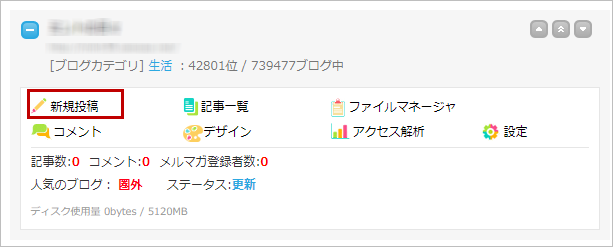
記事のタイトルと本文を入力します。
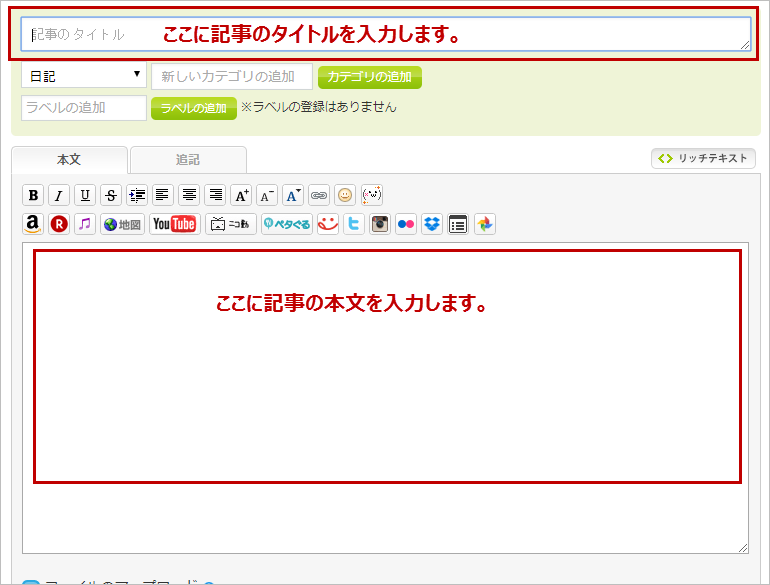
ASPに登録するための記事ですので、内容はなんでも構いません。
1記事だいたい250~400文字を目安に書いてみましょう。
記事が書き終わったら、スクロールして、
①「公開する」が選ばれているのを確認します。
②「保存」をクリックします。
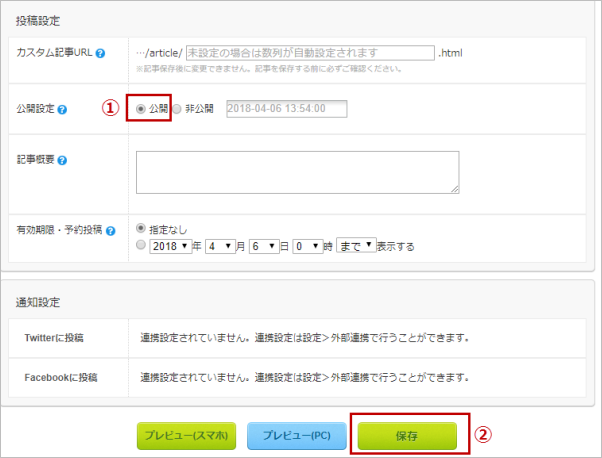
※「プレビュー(PC)」や「プレビュー(スマホ)」で各々どのように記事が表示になるか確認できます。
【SeeSaaブログ】記事を下書き保存する場合
途中で、記事の入力を中断しなければならない場合は、「非公開」を選んで「保存」します。
後からその記事を編集して、公開するまでの手順を説明していきます。
下書き保存する
①画面をスクロールして公開設定を「非公開」にします。
②「保存」をクリックします。
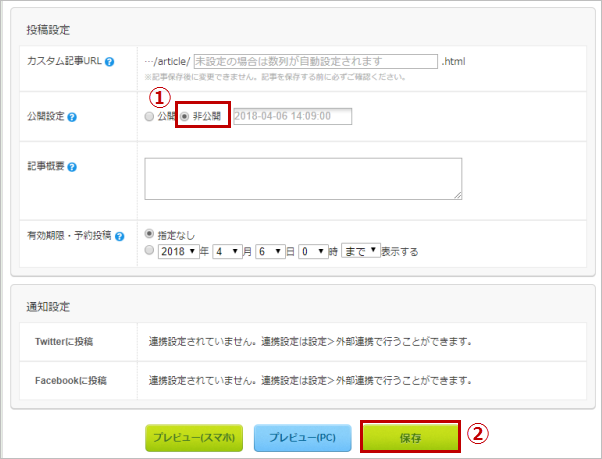
これで、下書き保存されました。
【SeeSaaブログ】下書きした記事を編集する時
「記事一覧」をクリックします。
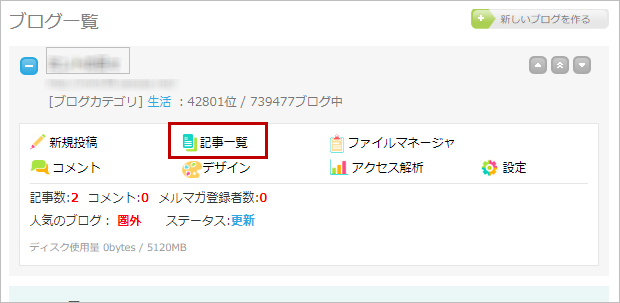
記事一覧が表示されます。非公開になっている記事のタイトル部分をクリックします。
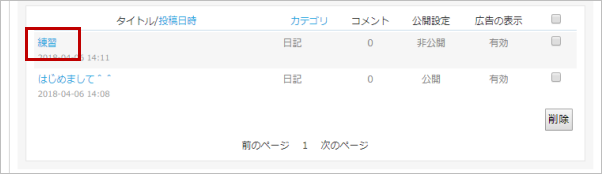
非公開の記事投稿画面が表示されます。
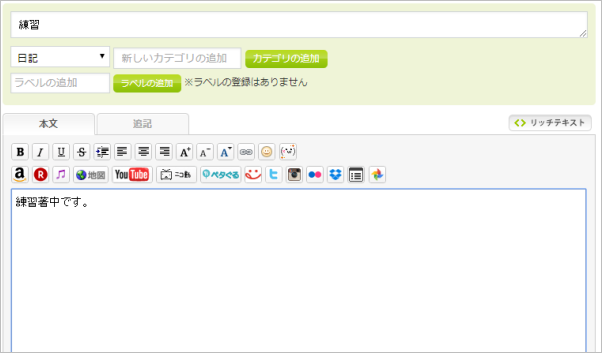
記事に足りない文章の追加が終わったら、記事を投稿します。
①公開設定を「公開」にします。
②「保存」をクリックします。
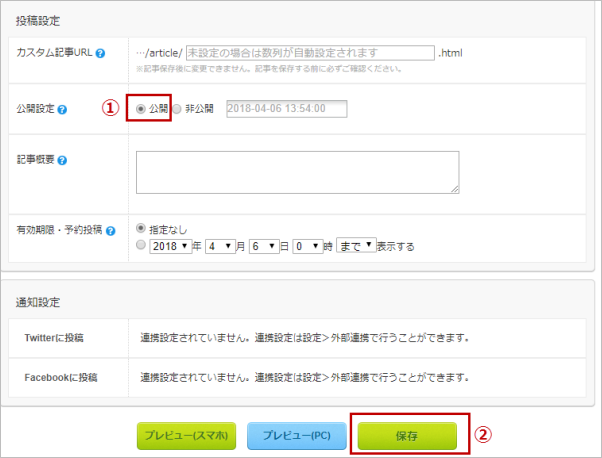
【SeeSaaブログ】投稿した日を編集する
同じ日の投稿が続くと不自然です。その場合は、投稿日を調整しましょう。
投稿日を調整したい記事を表示させ、画面をスクロールします。
①公開設定の日付の部分をクリックします。
②カレンダーが表示されますので、投稿日にしたい日をクリックします。
※必要であれば、時間も調整できます。
③投稿日を修正したら、「閉じる」をクリックします。
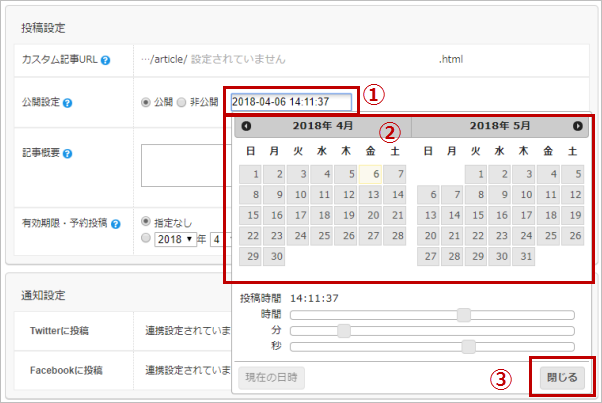
最後に「保存」をクリックします。
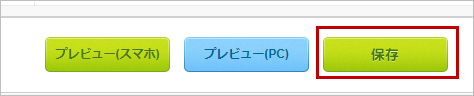
5記事~10記事公開出来たら、A8以外のASPに登録しましょう。
また、この段階で記事にできそうな案件がありましたら、
「提携申請」をしておくといいですね♪
アフィリエイトの始め方一覧はここをクリック
